OCRソフト!
Updated:
今日はOCRソフトについてのお話です。
OCRとは、[ Optical Character Reader ]の略で、日本語では[ 光学式文字読取装置 ]というようす。
スキャナで読み取った画像などから文字を識別して文書に変換することができます。
で、時々昔のワープロで作成・印刷された古い文書を編集したい、というようなケースがあると思います。
データが残っていれば、なんとか変換して今のパソコンで編集できるようになるとは思いますが、データ自体が残っていません。
そんな時、OCRソフトで読み取って、今のパソコンで編集できるようにします。
今回、そんなケースが発生したので、ソフトを探してみました。
フリーでもありましたが、日本語認識率が非常に悪いみたい! この手のソフトはフリーでは、ロクなのがないようです。
仕方なく、有償版を探してみました。
「 e.Typist 」というのがよさそうだったので、早速ベクターでダウンロード購入しました。(他にもよさそうなのが何個かありました) 価格は ¥13,440 でした。 (パッケージ版は、¥20,790 なので、ダウンロードがかなりお得です)
ダウンロード購入後、ベクターからライセンスキーの案内メールが届くので、メール内のリンクをクリックしてライセンスを取得します。
そして、同じ画面からダウンロードします。 (300MB近くあります)
ダウンロードが完了したら、普通に解凍して、普通にインストール(et12.exe)します。 (途中で、先程取得したシリアルナンバーを入力します)
インストールが正常に終了したので、実際に使用してみました。
こちらが起動直後の画面です。
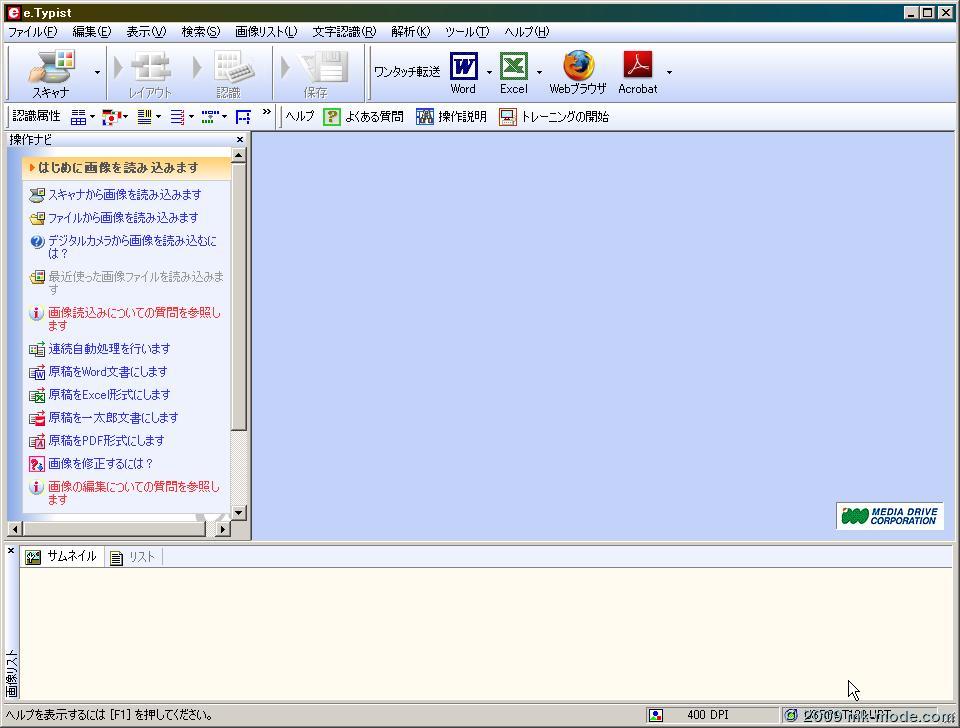
今回はファイル(JPEGのスキャンファイルの切抜きを準備しました)から画像を読み込みます。 ファイルを指定して開くとこのように画像が開きます。
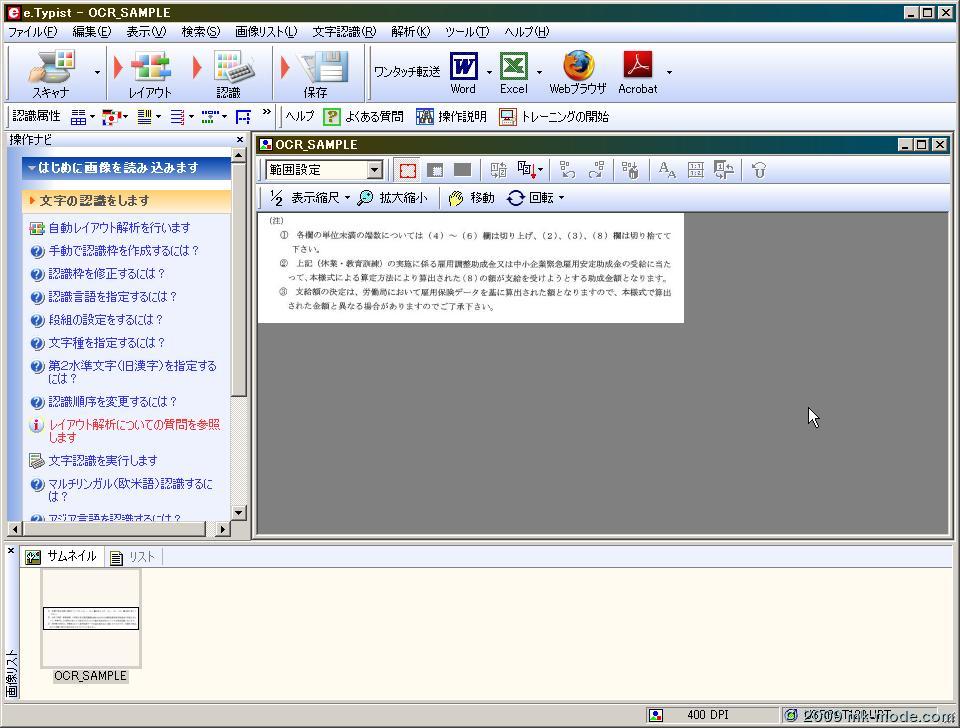
文字を認識させた居場所を指定します。 今回は小さな画像なので自動レイアウト認識を実行しました。
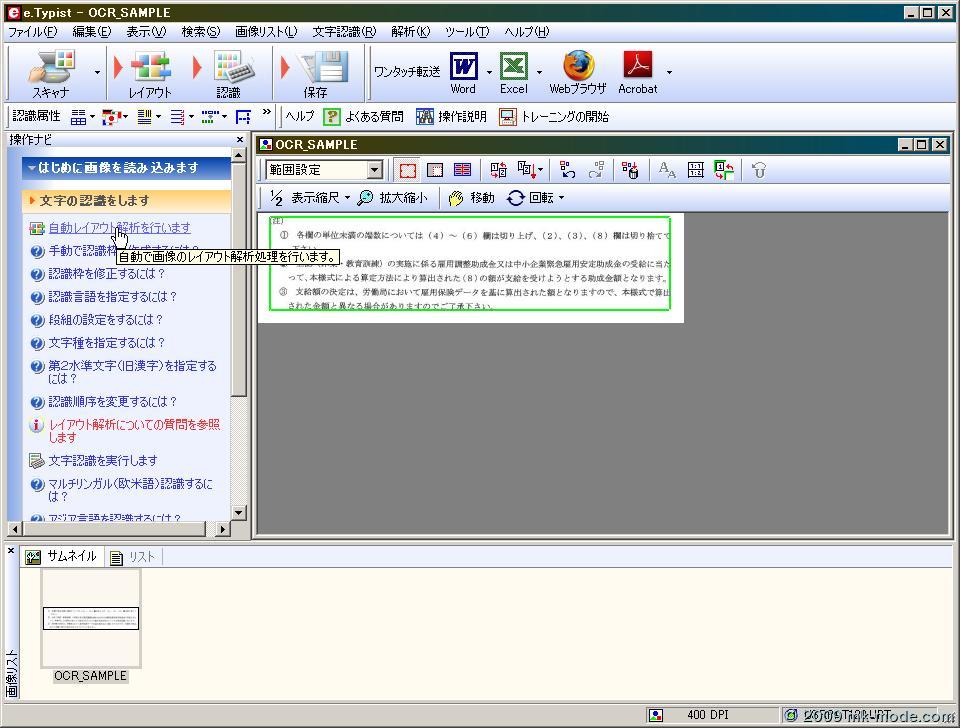
そして、文字認識を実行させます。
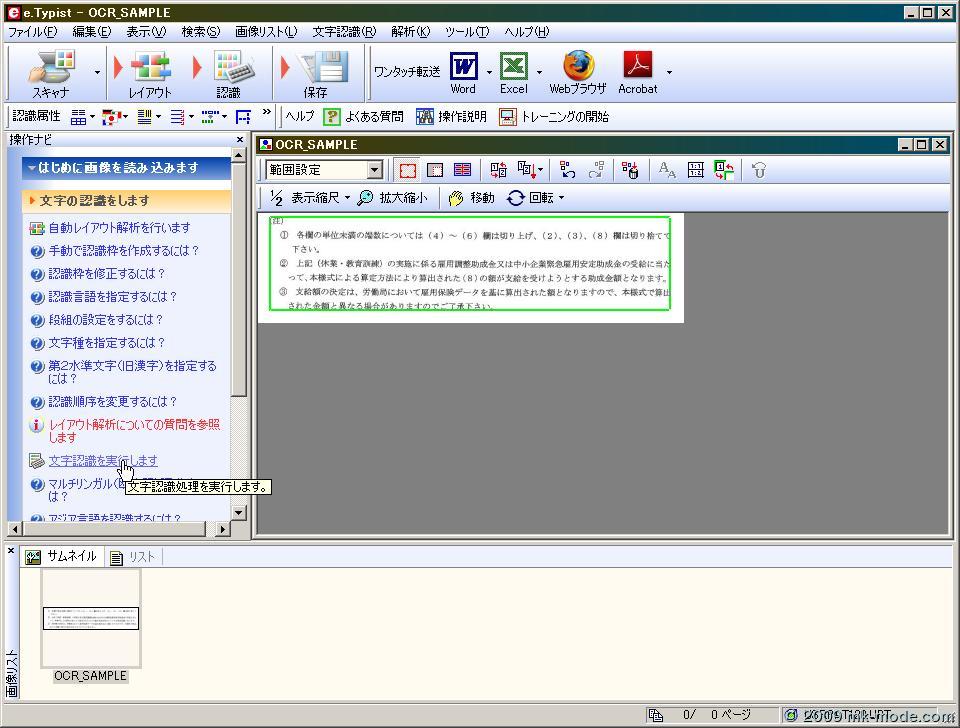
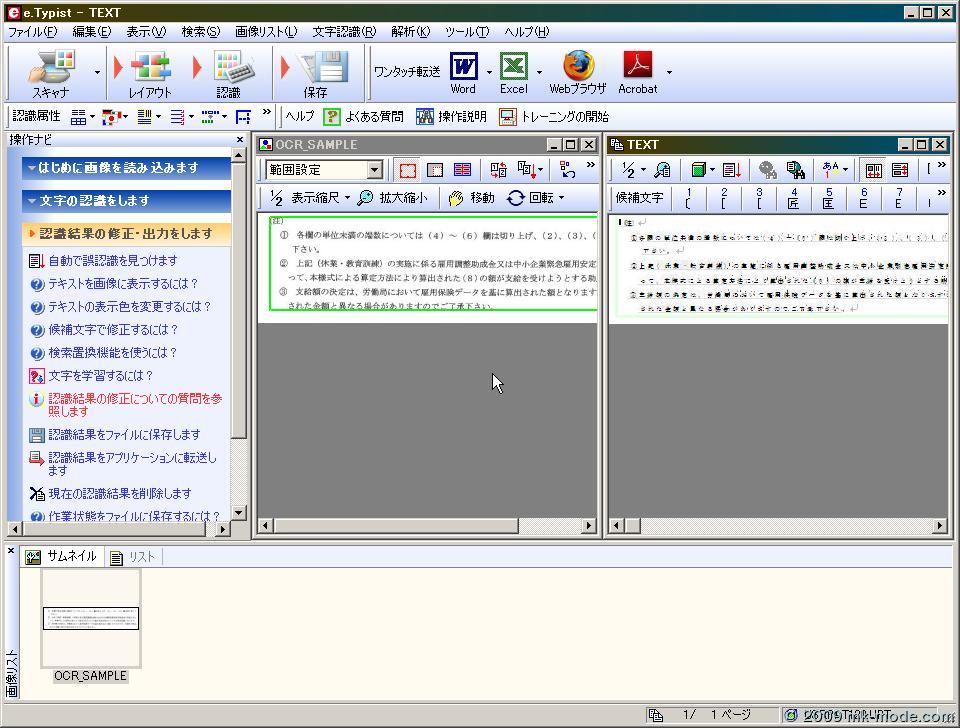
うまくできているようです。
認識結果をファイルとして保存します。

確認してみます。 読み込んだスキャン画像と認識結果はこちら。

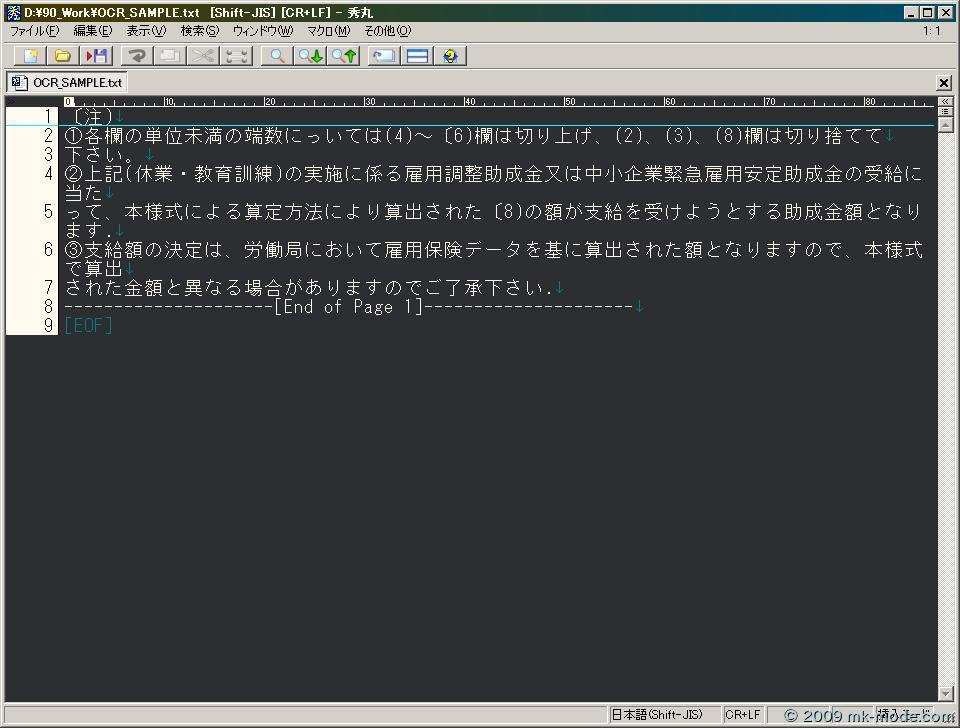
スキャン画像が意外ときれいだったからか、ほぼ完璧な認識でした。 「 ( 」 が 「 〔 」 になっているくらい。
まだ、基本的な使い方しかしていないけど、いろんなことができるみたい。 ワードに取り込んだり、表形式のものはエクセルに表形式で取り込んだり、と。
スゲー!スゲー! これは使える!
と感動した1日でした。
それでは。

Comments